리눅스 LXDE 데스크톱 환경 설정 백업 및 복원 방법
리눅스에서 자신만의 데스크톱 환경을 꾸미는 것은 흥미롭고 만족스러운 경험이지만, 많은 시간과 노력이 필요합니다. LXDE 데스크톱 환경을 새로 설치할 때마다 설정을 다시 하는 대신, LXDE 설정을 백업해두고 필요할 때마다 복원하는 방법을 알아보겠습니다. 이를 통해 불필요한 시간 낭비를 줄이고 효율적으로 작업할 수 있습니다.
참고: 아래에는 이 글의 내용을 요약한 영상 튜토리얼이 준비되어 있습니다.
LXDE 설정 백업하기
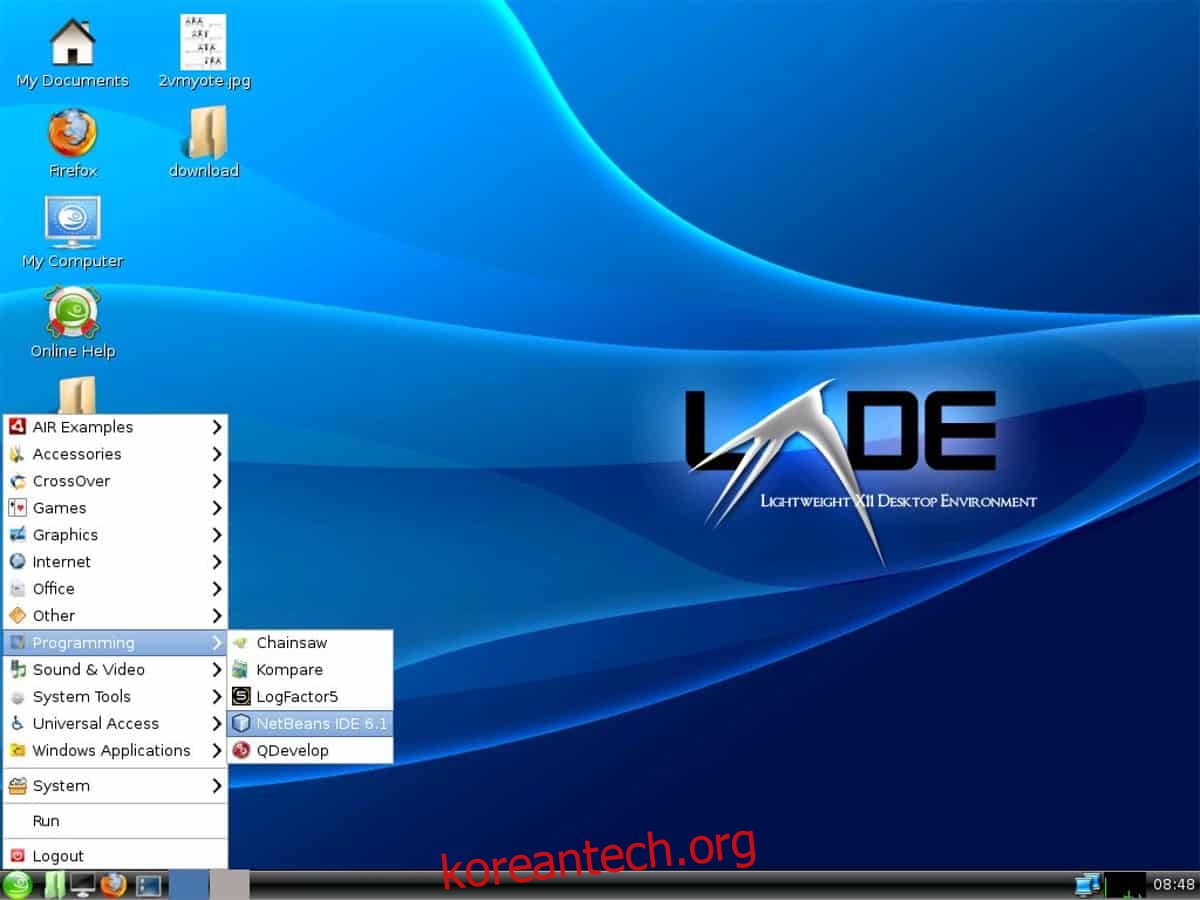
LXDE는 비교적 오래된 데스크톱 환경이지만, 여전히 많은 사용자가 선호합니다. LXDE는 Dconf를 통해 설정을 빠르게 내보낼 수 없으므로, 설정을 보존하기 위해서는 ~/.config 폴더 전체를 백업해야 합니다.
~/.config 폴더 백업은 TarGZ 압축 형식을 사용하는 것이 가장 좋습니다. TarGZ는 파일 권한을 그대로 보존할 수 있게 해주며, 이는 구성 파일의 보안을 위해 중요합니다. 물론 파일 권한이 크게 중요하지 않을 수 있지만, 가능한 예방 조치를 취하는 것이 좋습니다.
터미널을 열고 다음 tar 명령어를 사용하여 새로운 TarGZ 압축 파일을 생성합니다.
tar -cvpf my-configuration-folder.tar.gz ~/.config
백업 암호화
일반적으로 데스크톱 환경 설정에 암호화가 필요하지는 않지만, 여기서는 ~/.config 폴더 전체를 백업하므로 (브라우저 프로필, 로그인 정보 등 포함) 암호화를 고려하는 것이 좋습니다.
GPG 암호화를 사용하기 전에 리눅스 시스템에 GnuPG가 설치되어 있는지 확인해야 합니다. 터미널을 열고 아래 운영체제에 맞는 명령어를 입력합니다.
우분투
sudo apt install gpg
데비안
sudo apt-get install gpg
아치 리눅스
sudo pacman -S gnupg
페도라
sudo dnf install gpg
오픈수세
sudo zypper install gpg
그 외 리눅스
GPG를 설치하는 방법을 모른다면, 패키지 관리자에서 “gpg”를 검색하여 설치하거나, Pkgs.org에서 다운로드 가능한 바이너리 패키지를 찾아 설치할 수 있습니다.
다음 명령어를 사용하여 암호화 과정을 시작합니다.
gpg -c my-configuration-folder.tar.gz
암호화 과정을 완료하려면 터미널에 표시되는 비밀번호 입력 프롬프트에 안전한 비밀번호를 입력하십시오. 안전한 비밀번호 생성기를 활용하는 것도 좋은 방법입니다. 암호화가 완료되면 my-configuration-folder.tar.gz.gpg 파일이 홈 디렉토리에 생성됩니다. 이제 이 파일을 클라우드 저장소나 홈 서버에 업로드하여 안전하게 보관할 수 있습니다.
백업 파일을 안전한 곳에 업로드한 후에는 rm 명령어를 사용하여 암호화되지 않은 TarGZ 아카이브 파일을 삭제합니다.
rm my-configuration-folder.tar.gz
테마 및 아이콘 백업
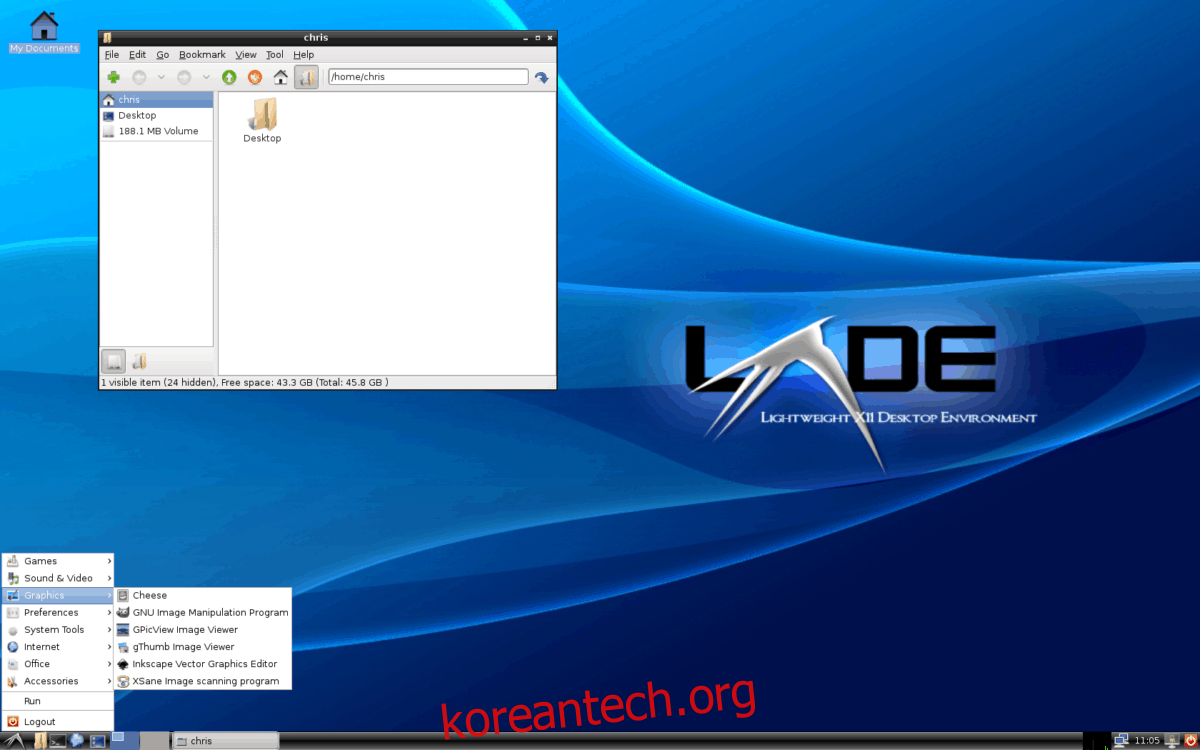
LXDE 데스크톱 환경 설정은 GPG 암호화 아카이브에 안전하게 보관되었지만, 아직 백업 과정이 완료된 것은 아닙니다. 사용자 정의 아이콘과 테마도 별도로 백업해야 합니다.
리눅스에서 사용자 정의 아이콘과 테마를 백업하려면, ~/.icons 와 ~/.themes 폴더를 각각 TarGZ 아카이브로 압축해야 합니다. 터미널을 열고 다음 명령어를 입력하여 백업 과정을 시작합니다.
참고: 아이콘과 테마를 시스템 전체에 설치했다면, ~/.icons 및 ~/.themes 대신 /usr/share/icons/ 와 /usr/share/themes/ 디렉토리를 백업해야 합니다.
tar -cvpf custom-icons.tar.gz ~/.icons tar -cvpf custom-themes.tar.gz ~/.themes
시스템 전체 아이콘 및 테마의 경우 아래의 명령어를 사용합니다.
sudo -s cd /usr/share/ tar -cvpf custom-icons.tar.gz icons tar -cvpf custom-themes.tar.gz themes mv *.tar.gz /home/username/
이제 모든 사용자 정의 테마와 아이콘이 TarGZ 아카이브에 저장되었으므로 백업 작업이 완료되었습니다. 이 파일들을 클라우드 또는 홈 서버에 안전하게 보관하십시오.
백업 복원하기
백업 파일을 ~/Downloads 폴더에 다운로드합니다. my-configuration-folder.tar.gz.gpg, custom-icons.tar.gz, custom-themes.tar.gz 파일 모두 해당 폴더에 있는지 확인합니다. 터미널을 열고 cd 명령어를 사용하여 ~/Downloads 폴더로 이동합니다.
cd ~/Downloads
~/Downloads 폴더에서 GPG 명령어를 사용하여 my-configuration-folder.tar.gz.gpg 파일의 암호를 해독합니다.
gpg my-configuration-folder.tar.gz.gpg
암호 해독이 완료되면 tar 명령어를 사용하여 파일을 홈 디렉토리로 복원합니다.
tar --extract --file my-configuration-folder.tar.gz -C ~/ --strip-components=2
설정 파일 복원 후, 아이콘과 테마 아카이브 파일을 tar를 사용하여 추출합니다.
개별 사용자 아이콘 및 테마 복원:
tar --extract --file custom-icons.tar.gz -C ~/ --strip-components=2 tar --extract --file custom-themes.tar.gz -C ~/ --strip-components=2
시스템 전체 아이콘 및 테마 복원:
sudo tar --extract --file custom-icons.tar.gz -C /usr/share/ --strip-components=1 --overwrite sudo tar --extract --file custom-themes.tar.gz -C /usr/share/ --strip-components=1 --overwrite
아이콘을 정상적으로 복원한 후에는 LXDE 데스크톱 환경 설정을 적용하기 위해 컴퓨터를 재시작해야 합니다. LXDE 데스크톱 환경은 자동 변경 감지를 지원하지 않기 때문입니다.
재시작 후 LXDE에 다시 로그인하면 모든 설정이 백업하기 전과 동일하게 복원됩니다!